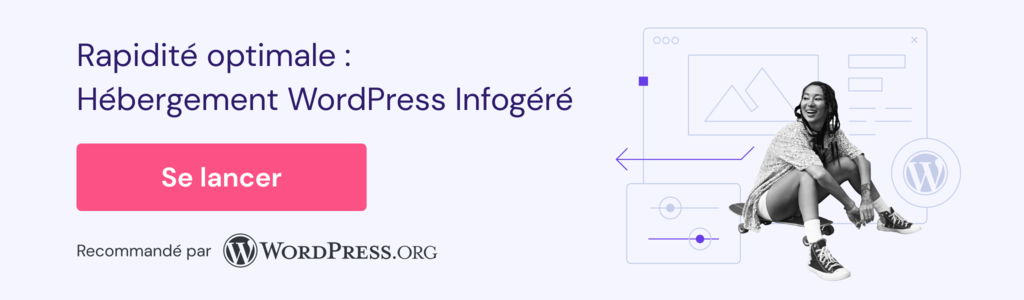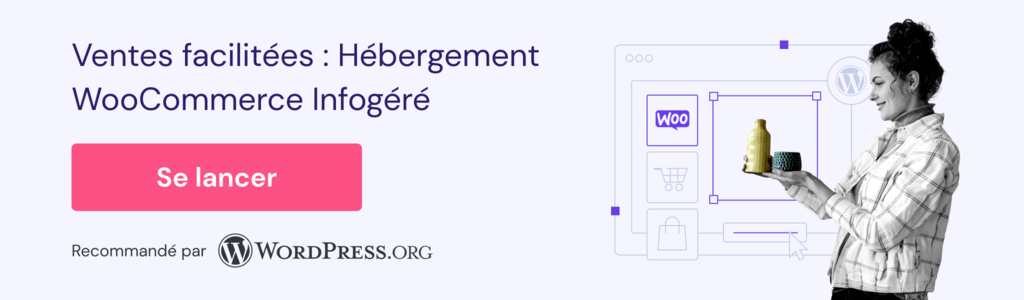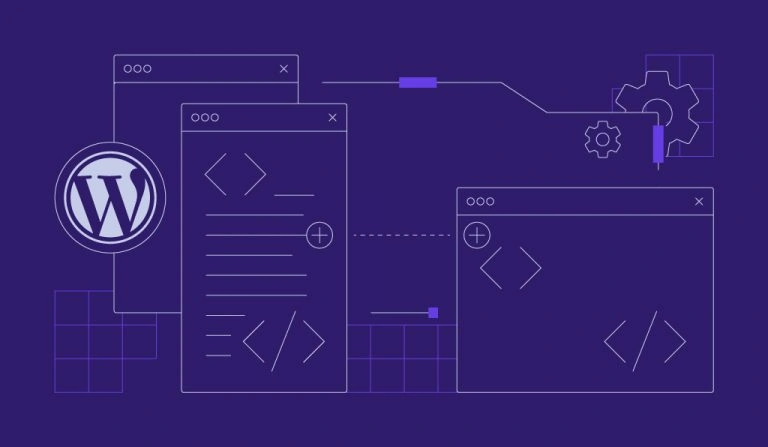Tuto WordPress : guide complet étape par étape pour débutants [2025]
Créé à l’origine comme une plateforme pour les blogueurs, WordPress est devenu un outil puissant permettant de créer toutes sortes de sites web, des blogs personnels aux sites de commerce électronique complexes. Sa flexibilité, sa facilité d’utilisation et la richesse de ses plugins et thèmes lui ont valu une part dominante de 60 % du marché des CMS.
Dans ce tutoriel WordPress, vous trouverez tout ce dont vous avez besoin pour vous lancer. De la configuration de votre site web au dépannage, nous vous guiderons à chaque étape pour vous aider à maîtriser WordPress.
Pour plus de conseils et de ressources, consultez nos derniers tutoriels WordPress à la fin de cette page.
Sommaire
Les bases de WordPress
WordPress est un système de gestion de contenu (CMS) basé sur PHP et MySQL qui vous permet de créer, modifier et publier du contenu numérique, individuellement ou en équipe. Il prend en charge divers formats de texte, images, vidéos et codes personnalisés, ce qui facilite l’affichage d’un contenu web attrayant.
Il existe deux types de WordPress : WordPress.org et WordPress.com. La différence entre les deux ne réside pas seulement dans leur nom, mais aussi dans la manière dont vous hébergerez votre site internet.
WordPress.org, sur lequel nous nous concentrerons dans ce tutoriel, est une plateforme auto-hébergée. Cela signifie que vous pouvez télécharger gratuitement le logiciel WordPress et l’utiliser sur un hébergeur tiers tel que Hostinger.
D’autre part, WordPress.com est une plateforme hébergée qui vous permet de créer gratuitement des sites web avec certaines limitations. Vous devrez souscrire à des forfaits premium pour lever les restrictions, comme l’ajout de plugins et la connexion d’un nom de domaine personnalisé.
Le prix de WordPress varie selon la version, WordPress.org étant généralement moins cher, car vous pouvez choisir votre hébergeur web et votre registraire de domaine.
Comment installer WordPress
Vous pouvez installer WordPress localement sur votre ordinateur après avoir téléchargé les fichiers logiciels depuis WordPress.org. Cependant, votre site web ne sera pas accessible en ligne.
Pour le rendre accessible au public, vous devrez choisir un hébergeur web pour votre installation WordPress. Vous devrez au minimum en trouver un qui réponde à la configuration système recommandée par WordPress :
- PHP version 7.4 ou supérieure
- MySQL version 8.0 ou supérieure OU MariaDB version 10.5 ou supérieure
- Prise en charge HTTPS
Un service d’hébergement infogéré simplifie le lancement d’un site WordPress pour les débutants ou les utilisateurs avancés qui souhaitent une gestion simplifiée de leur site web.
Par exemple, l’hébergement WordPress infogéré par Hostinger offre un programme d’installation automatique, un outil de mise à jour automatique intelligent, un outil de dépannage WordPress basé sur l’IA et de nombreuses autres fonctionnalités pour faciliter la gestion de votre site web.
Installer WordPress est généralement facile, mais les fournisseurs d’hébergement peuvent avoir différentes approches pour la simplifier. Chez Hostinger, nous proposons ces trois méthodes faciles :
- Utilisation de l’installateur automatique WordPress sur hPanel. Après avoir acheté un plan d’hébergement Hostinger, WordPress sera installé automatiquement en suivant les étapes initiales d’intégration. Vous pouvez également utiliser l’outil d’installation automatique de hPanel pour installer WordPress en un seul clic.
- Utilisation du template VPS Hostinger. Si vous choisissez un plan d’hébergement VPS, le template VPS de Hostinger peut vous aider à configurer facilement WordPress et le système d’exploitation du serveur sans utiliser la ligne de commande.
- Installation manuelle de WordPress. Cette méthode consiste à télécharger les fichiers d’installation de WordPress depuis WordPress.org et à les extraire dans le répertoire public_html de votre gestionnaire de fichiers d’hébergement. Veuillez noter que cette méthode nécessite la configuration manuelle d’une base de données WordPress pour le site web.
Installation des thèmes WordPress
Les thèmes WordPress constituent la base de l’apparence et de certaines fonctions de votre site. Si certains peuvent être utilisés sur n’importe quel site web, d’autres sont conçus pour les sites de commerce électronique ou les sites web de portfolio, par exemple.
Pour installer un thème WordPress, accédez à Apparence → Thèmes depuis votre tableau de bord WordPress.
En cliquant sur le bouton Ajouter un thème, vous pouvez parcourir des milliers de thèmes gratuits dans le répertoire officiel de WordPress. Consultez notre liste des meilleurs thèmes WordPress gratuits pour vous aider à filtrer les options.
Vous pouvez également acheter un thème premium auprès de marchés tiers ou de développeurs. Dans ce cas, téléchargez les fichiers du thème manuellement.
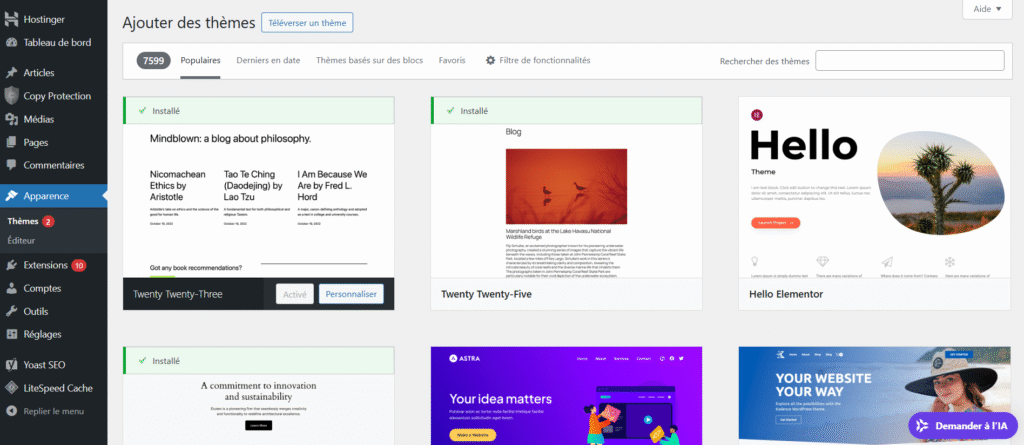
Installation de plugins WordPress
Grâce aux plugins WordPress, vous pouvez ajouter de nombreuses nouvelles fonctionnalités à votre site web sans avoir à coder. Des milliers de plugins gratuits et payants sont conçus à des fins diverses, du partage sur les réseaux sociaux à la sécurité du site.
Comme pour les thèmes, vous pouvez installer un plugin WordPress en vous rendant sur le répertoire officiel des plugins WordPress ou en téléchargeant manuellement les fichiers du plugin.
Accédez à Extensions → Ajouter une extension pour parcourir, installer et activer les meilleurs plugins WordPress adaptés aux besoins de votre site web.
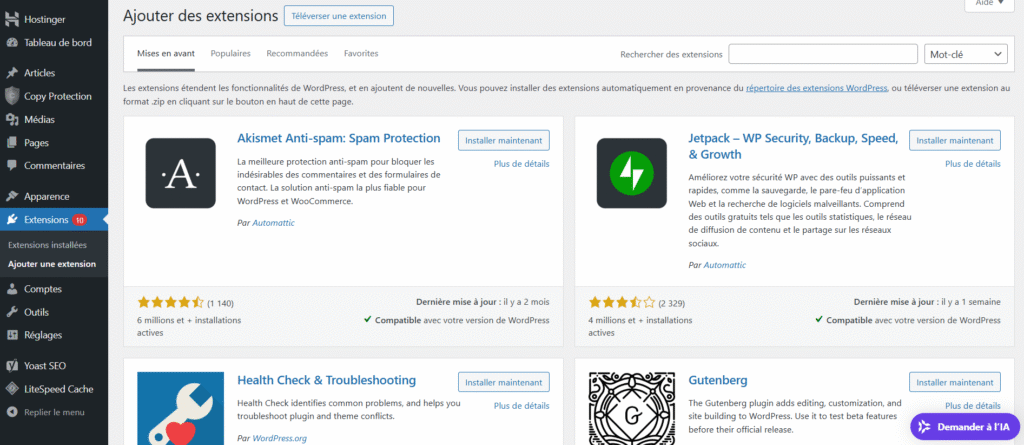
Bien qu’il n’y ait pas de limite au nombre de plugins que vous pouvez utiliser, évitez d’en installer trop sur votre site afin de garantir son bon fonctionnement. Activez uniquement les plugins dont vous avez vraiment besoin, car accumuler des plugins rarement utilisés alourdira votre site et le rendra vulnérable aux failles de sécurité.
Important ! Si vous souhaitez trouver des plugins ou des thèmes en dehors du répertoire officiel de WordPress, assurez-vous toujours que le site est légitime avant de télécharger les fichiers. Évitez également à tout prix d’installer des versions piratées de plugins premium.
Publication de contenu
La création d’un site Web WordPress implique la publication d’un nouvel article et d’une nouvelle page. Grâce au contenu, vous pouvez mettre en œuvre de nombreuses stratégies d’optimisation pour les moteurs de recherche (SEO) WordPress sur la page afin de vous aider à générer du trafic sur votre site Web.
Les pages sont destinées au contenu statique qui ne change pas souvent, comme les pages Contactez-nous, À propos ou les landing pages qui servent à divers fins.
Les articles, en revanche, sont destinés au contenu sensible au facteur temps, comme les mises à jour de blog ou les articles d’actualité. Ils peuvent être classés par catégorie, étiquetés et archivés pour faciliter la navigation.
Lancé pour la première fois dans WordPress 5.0, l’éditeur Gutenberg a été intégré pour faciliter la création et la modification des articles et des pages. Cette amélioration vous permet de créer du contenu à l’aide de divers blocs WordPress, notamment du texte, des images, des vidéos et des boutons.
Créer un nouvel article
Pour ajouter un nouvel article WordPress, accédez à Articles → Ajouter un article dans la barre latérale gauche du tableau de bord. Vous pouvez également sélectionner Créer → Article dans la barre d’outils supérieure.
Vous verrez alors l’interface de l’éditeur d’articles WordPress, qui offre diverses fonctionnalités.
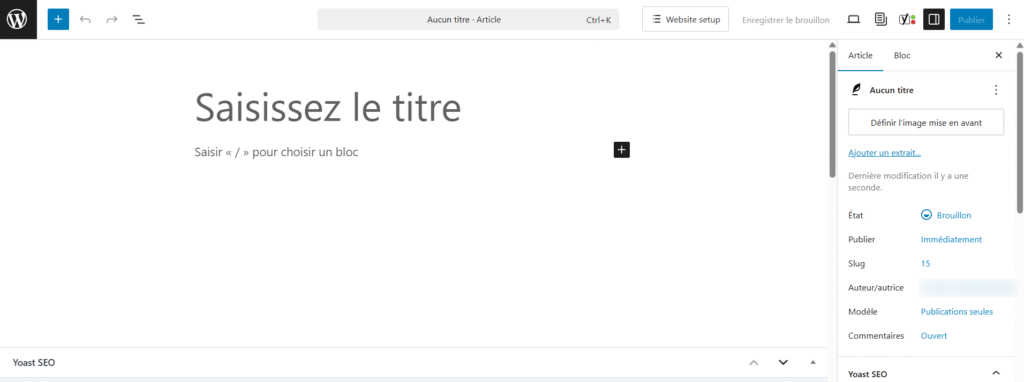
La première étape consiste à saisir le titre de votre article de blog. Ensuite, rédigez le contenu de l’article à l’aide de blocs. Si vous souhaitez mettre en forme le texte, utilisez les options de la barre d’outils des blocs.
Le panneau des paramètres de l’article se trouve à droite de l’écran, chaque section ayant une fonction particulière :
- Résumé de l’article. Modifiez le statut et la visibilité de l’article et planifiez sa publication. Pour épingler l’article en haut du blog, sélectionnez l’option Épingler en haut du blog.
- Catégories. Ajoutez, supprimez ou modifiez la catégorie de l’article dans cette case.
- Étiquettes. Cette case vous permet d’ajouter rapidement de nouvelles balises.
- Image mise en avant. Attribuez une image mise en avant, qui sera visible en haut de l’article.
Pour publier l’article, cliquez sur le bouton Publier dans le coin supérieur droit. C’est tout !
Au fur et à mesure que vous créez des articles, ceux-ci s’accumulent. Pensez donc à les regrouper à l’aide de la taxonomie WordPress afin de faciliter la navigation pour les visiteurs de votre site. Cela dit, vous devez comprendre la différence entre les catégories et les étiquettes pour utiliser correctement la taxonomie.
Création d’une nouvelle page
La création d’une nouvelle page implique le même éditeur de blocs WordPress. Par conséquent, la saisie et la mise en forme du texte sont similaires à celles d’un article.
Pour créer une nouvelle page WordPress, cliquez sur Pages → Ajouter une page.
Le menu Pages ne comporte pas d’options Étiquettes et Catégories. Il comporte à la place une section intitulée Attributs de la page. Vous pouvez y modifier l’ordre des pages et définir des pages parentes.
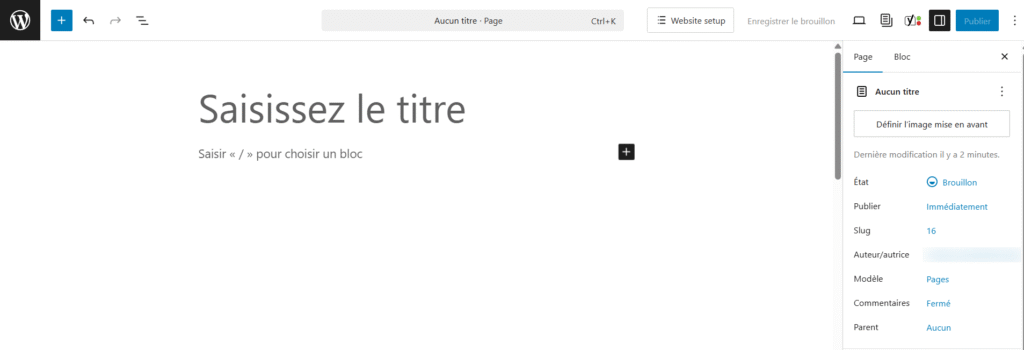
Conseil de pro
Personnaliser les permaliens WordPress de vos articles et pages facilite leur identification et rend votre site plus convivial.
Optimisation des performances WordPress
À mesure que votre site WordPress se développe, la quantité de texte, d’images, de code et d’autres fichiers multimédias qu’il contient augmente également. Avec plus de contenu à charger, les performances de votre site WordPress peuvent ralentir.
Ne vous inquiétez pas, il existe de nombreuses méthodes pour accélérer et optimiser votre site WordPress ! Grâce à un large éventail de plugins et d’outils disponibles, l’optimisation des performances de votre site est plus facile que jamais, même si vous n’avez aucune expertise technique :
Optimiser les images WordPress
Les images volumineuses et non compressées peuvent ralentir les temps de chargement, mais leur redimensionnement ou leur compression peut réduire la taille des fichiers sans sacrifier la qualité. Envisagez donc de redimensionner les images haute résolution ou d’activer un plugin d’optimisation des images.
Activer la compression GZIP pour WordPress
Cette méthode améliore efficacement la vitesse de chargement de votre site en réduisant la taille des fichiers, en particulier pour les fichiers HTML et CSS répétitifs.
Configurer un réseau de diffusion de contenu (CDN)
Accélère WordPress en mettant en cache le contenu dans plusieurs centres de données mondiaux et en le diffusant à partir du plus proche du visiteur. De plus, les CDN s’associent également bien avec les plugins de mise en cache.
Activer un plugin de cache WordPress
Crée une version statique de votre site web afin de réduire la nécessité de charger des scripts PHP à chaque visite. Cela permet aux navigateurs de récupérer certains contenus à partir de leur cache, ce qui minimise les requêtes au serveur et accélère les temps de chargement. Avec l’hébergement WordPress infogéré de Hostinger, vous bénéficiez d’une optimisation préconfigurée du site web au niveau du serveur grâce au plugin LiteSpeed Cache.
Activer le chargement différé
En général, une page web charge tout son contenu en une seule fois, mais le lazy loading de WordPress retarde certains objets jusqu’à ce qu’ils soient nécessaires. Par exemple, les images ne se chargent que lorsqu’elles apparaissent dans le champ de vision du visiteur.
Différer l’analyse JavaScript
Les thèmes, plugins et modules complémentaires pour réseaux sociaux chargent souvent JavaScript en premier, ce qui retarde l’affichage du contenu HTML et visuel. En différant l’analyse JavaScript dans WordPress, les éléments visuels se chargeront plus rapidement, tandis que le contenu basé sur JavaScript se chargera ensuite.
Maintenir et sécuriser WordPress
Grâce à sa vaste communauté d’utilisateurs, les moyens de prévenir les problèmes de sécurité courants de WordPress sont largement partagés et discutés. Sur cette base, voici les mesures de sécurité WordPress de base à mettre en œuvre sur votre site :
Maintenir WordPress à jour
Utiliser la dernière version du logiciel WordPress, des thèmes et des plugins signifie mettre à jour les correctifs de sécurité pour se protéger contre les vulnérabilités connues. Bien que la mise à jour de WordPress soit facile, envisagez d’automatiser le processus pour éviter de manquer une notification de mise à jour.
Créer une sauvegarde WordPress
Il est essentiel de sauvegarder votre site WordPress afin de disposer d’une copie propre à restaurer en cas de problème. Vous pouvez effectuer une sauvegarde manuelle en téléchargeant les fichiers et la base de données MySQL, mais cela peut s’avérer fastidieux en cas de mises à jour fréquentes ou de sites multiples. Les plugins de sauvegarde WordPress et de nombreux hébergeurs, dont Hostinger, proposent des sauvegardes automatisées.
Utiliser des noms d’utilisateur et des mots de passe uniques
L’utilisation de noms d’utilisateur et de mots de passe génériques rend votre site WordPress vulnérable au piratage. Il est donc important de les rendre difficiles à deviner pour renforcer la sécurité.
Créez un mot de passe fort en incorporant des chiffres, des lettres majuscules et des caractères spéciaux afin de le rendre plus difficile à deviner. Si vous avez du mal à vous souvenir du mot de passe, utilisez un gestionnaire de mots de passe dédié tel que 1Password pour les stocker en toute sécurité.
Configurer l’authentification à deux facteurs (2FA)
L’authentification à deux facteurs ajoute une couche de sécurité supplémentaire à votre connexion WordPress. Elle exige des utilisateurs qu’ils fournissent une deuxième information, généralement un code à usage unique envoyé sur leur appareil mobile ou par e-mail, en plus de leur mot de passe. Cela rend plus difficile l’accès à votre site par des pirates, même s’ils disposent de votre mot de passe.
Limiter l’accès et les rôles des utilisateurs
Si vous créez un site web avec plusieurs membres de l’équipe, vous pouvez attribuer différents rôles WordPress à chaque personne. Par exemple, si un utilisateur a seulement besoin d’écrire du contenu, attribuez-lui le rôle d’auteur plutôt que celui d’éditeur. Cette pratique limite le risque de modifications non autorisées des configurations et des identifiants de votre site.
Gagner de l’argent avec WordPress
La vaste collection de thèmes et de plugins de WordPress vous permet de créer tout type de site web, y compris ceux qui génèrent une présence en ligne rentable, tels que :
Créer une boutique en ligne
La création de votre propre boutique en ligne vous permet de vendre des produits tout en contrôlant votre image de marque, l’expérience client et vos stratégies de vente sans les restrictions imposées par les plateformes.
En tant que plugin e-commerce WordPress le plus populaire, WooCommerce dispose de nombreux modules complémentaires, thèmes et ressources pour faciliter votre parcours de vente. Des passerelles de paiement aux calculateurs d’expédition, il existe une solution pour presque tout ce que vous souhaitez ajouter à votre boutique.
De plus, WooCommerce peut évoluer avec votre entreprise. Vous pouvez commencer modestement et développer progressivement votre boutique en ligne avec davantage de produits, de fonctionnalités et de fonctionnalités : les possibilités sont infinies.
Si la création d’une boutique en ligne est votre objectif principal, envisagez de souscrire à un hébergement WooCommerce rapide afin d’offrir une expérience d’achat fluide à vos clients.
Créer une entreprise de marketing d’affiliation
Le marketing d’affiliation est un modèle commercial qui vous permet de gagner des commissions en faisant la promotion de produits ou de services via des liens de parrainage. Pour commencer à gagner de l’argent, vous devez adhérer à un programme de marketing d’affiliation, ce qui nécessite parfois de posséder un site web.
Il existe plusieurs façons de promouvoir vos liens d’affiliation, et la création d’un blog est l’une des plus efficaces avec WordPress. Que vous fassiez la promotion par le biais d’articles de blog, de critiques de produits ou de listes sélectionnées, le CMS vous fournit tous les outils dont vous avez besoin pour créer une entreprise d’affiliation prospère.
Créer un site WordPress d’adhésion
Créer un site web d’adhésion signifie proposer du contenu ou des services exclusifs derrière un mur payant, où les utilisateurs paient un abonnement pour y accéder.
Ce modèle commercial offre une source de revenus récurrents, ce qui en fait un bon choix pour générer des revenus passifs. Il vous permet également de fidéliser votre audience en proposant un contenu de qualité qui captive les utilisateurs et les incite à revenir.
Grâce aux plugins d’adhésion WordPress tels que MemberPress ou Paid Member Subscriptions, vous pouvez ajouter les fonctionnalités dont vous avez besoin pour gérer les adhésions, contrôler les niveaux d’accès et créer plusieurs niveaux d’abonnement avec différents avantages.
Dépannage WordPress
Il est normal de rencontrer des erreurs dans WordPress, et la plupart du temps, vous pouvez les résoudre vous-même. Voici quelques-unes des erreurs WordPress les plus courantes :
- Écran blanc de la mort. Cette erreur se produit lorsque votre site WordPress affiche un écran blanc vide. Elle est généralement causée par des conflits de plugins, des problèmes de thème ou des erreurs PHP. Elle peut être résolue en désactivant les plugins ou en passant à un thème par défaut.
- “Une erreur critique s’est produite sur ce site web“. Ce message d’erreur apparaît lorsqu’une erreur PHP fatale se produit, souvent due à un conflit de plugins ou de thèmes, ou à un problème avec le code du site. Vous pouvez généralement résoudre ce problème en identifiant le plugin ou le thème défectueux.
- Erreur HTTP 500. Également appelée « erreur interne du serveur », il s’agit d’un problème général qui peut résulter d’une mauvaise configuration du serveur, de conflits entre plugins ou de fichiers .htaccess corrompus. Pour résoudre cette erreur, il faut vérifier les journaux du serveur ou désactiver les plugins et les thèmes.
- “Erreur lors de la connexion à la base de données“. Cette erreur se produit lorsque WordPress ne parvient pas à se connecter à sa base de données, souvent en raison d’identifiants de base de données incorrects, d’un serveur en panne ou d’une base de données corrompue. Elle peut généralement être corrigée en vérifiant votre fichier wp-config.php ou en réparant la base de données.
Si vous rencontrez des erreurs qui ne figurent pas dans la liste ci-dessus, vous pouvez également essayer de déboguer WordPress pour les résoudre. Nous vous recommandons vivement d’utiliser un site WordPress de staging lorsque vous modifiez le code de votre site WordPress, afin de pouvoir tester les changements sans affecter le site en ligne.
Conseil de pro
Hostinger propose un outil de dépannage IA pour WordPress pour détecter les erreurs sur votre site web et vous aider à les résoudre.
Migrer vers WordPress
Si votre site internet est actuellement hébergé sur une autre plateforme, plusieurs options s’offrent à vous pour le migrer vers WordPress :
- Utilisez l’importateur WordPress. WordPress dispose d’un outil d’importation intégré qui vous permet d’importer un site web à partir d’autres plateformes.
- Utilisez les plugins d’importation WordPress. Si l’outil d’importation intégré ne prend pas en charge la plateforme que vous utilisez actuellement, recherchez des plugins d’importation WordPress.
- Utilisez le service de migration gratuit de Hostinger. Nous nous occuperons de la migration si vous souhaitez transférer votre site WordPress d’un autre hébergeur vers Hostinger.
Derniers tutoriels WordPress
Dans ce guide, nous avons abordé les bases de la navigation dans WordPress, notamment comment installer des thèmes et des plugins, ainsi que quelques autres conseils pour aider votre site à fonctionner correctement. Si vous souhaitez en savoir plus sur l’utilisation de WordPress, consultez nos derniers tutoriels WordPress !
Tout le contenu des tutoriels de ce site est soumis aux normes éditoriales et aux valeurs rigoureuses de Hostinger.